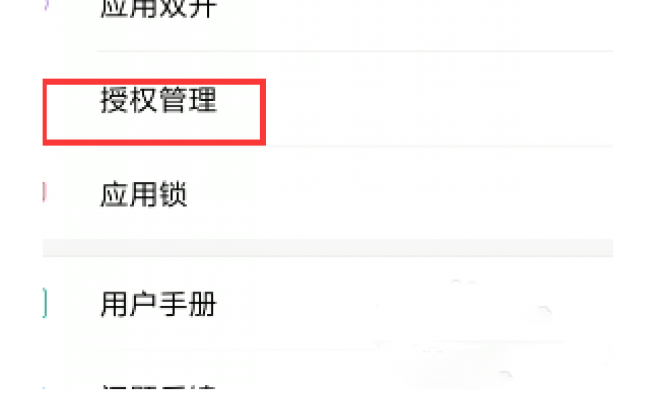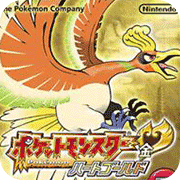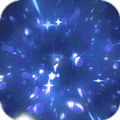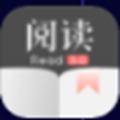Win10如何快速关闭自动更新
作者:佚名 来源:91下载站 时间:2020-12-28 18:07
Win10如何快速关闭自动更新?在全新的Win10系统中,有很多的用户反馈自动更新完成之后,系统都会出现一些问题,那么想要关闭这个自动更新服务要怎么操作呢?下面就和小编一起来看看吧。
Win10快速关闭自动更新服务方法步骤:
方法一
1、鼠标指向此电脑右击选择【管理】
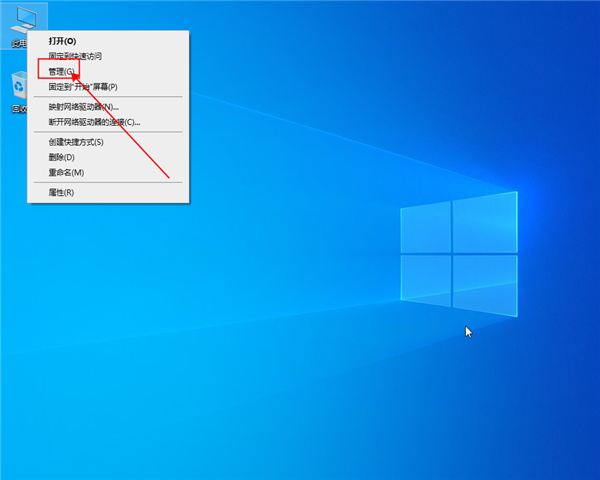
2、进入计算机管理界面选择【服务和应用程序】
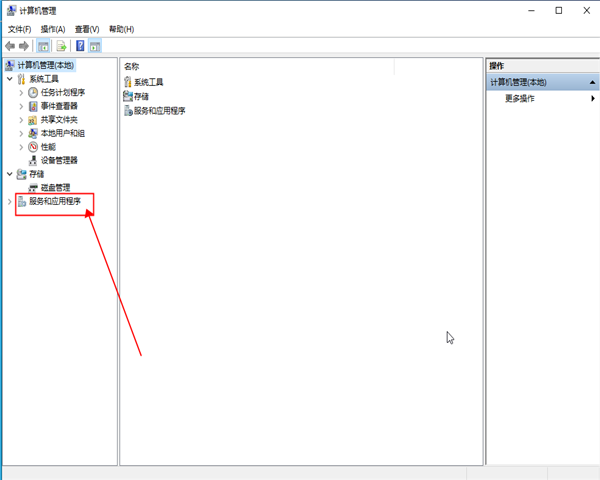
3、在中间窗口双击选择【服务】
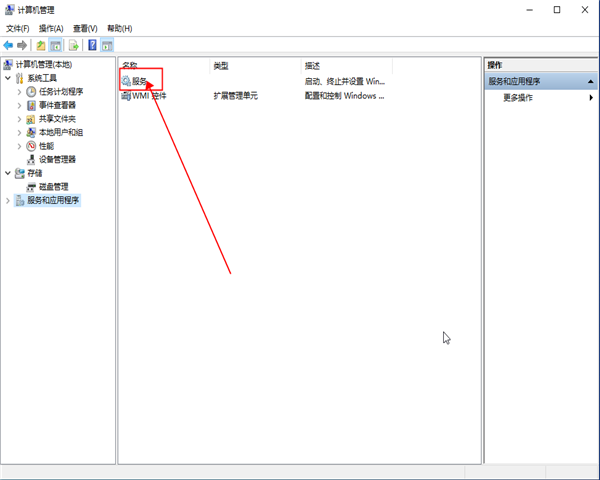
4、在【服务】窗口下拉找到【Windows Update】
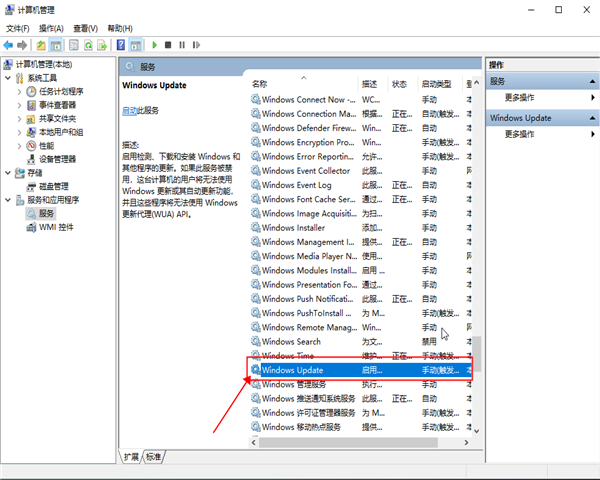
5、双击选择【Windows Update】进入设置界面选择【禁用】再【确认】就可
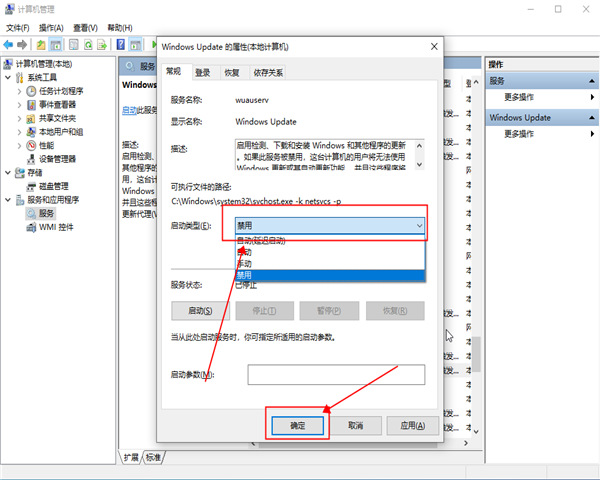
方法二
1、右击电脑左下角的微软按钮,弹出的界面,点击【运行】
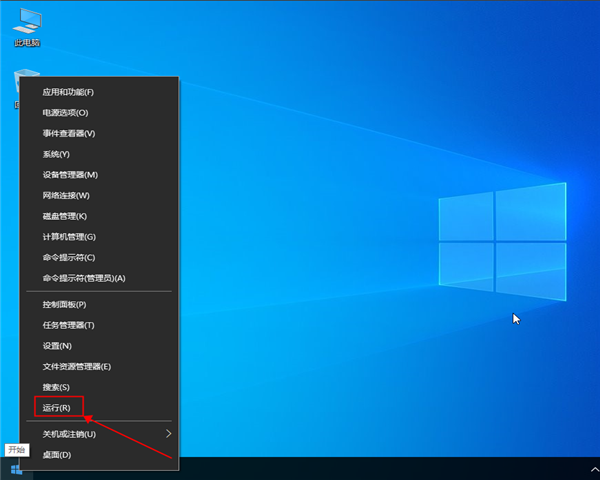
2、在【运行】界面内输入services.msc,点击【确定】
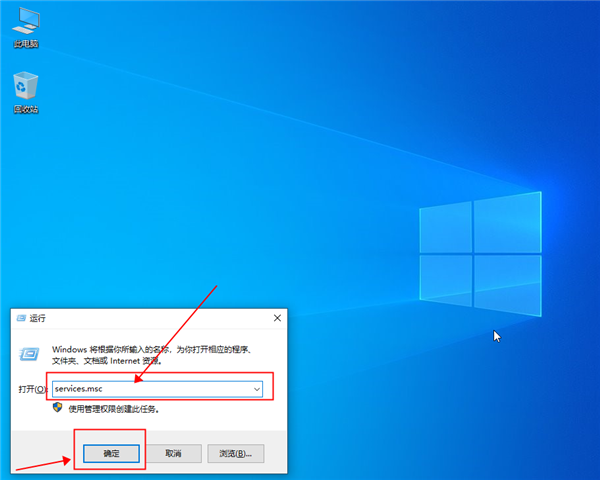
3、进入服务界面后找到【Windows Update】
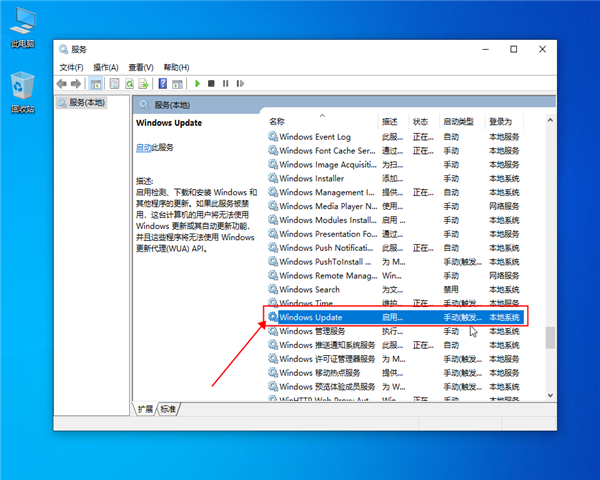
4、双击进入【Windows Update】进入设置界面选择【禁用】再【确认】就可
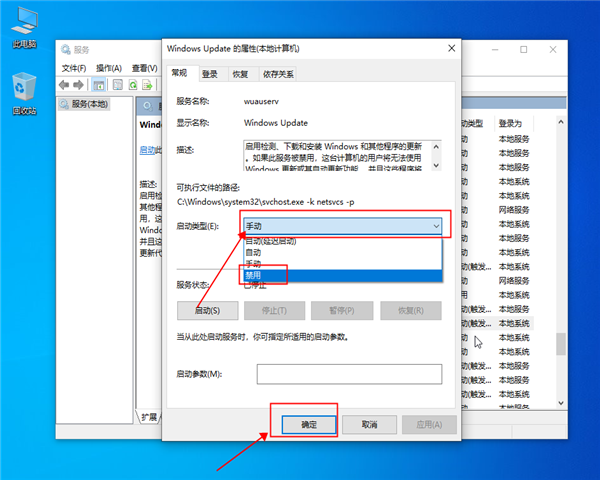
以上就是本次小编为大家带来的全部解决方法,希望可以帮助到大家,更多精彩内容请关注91主题之家网站。